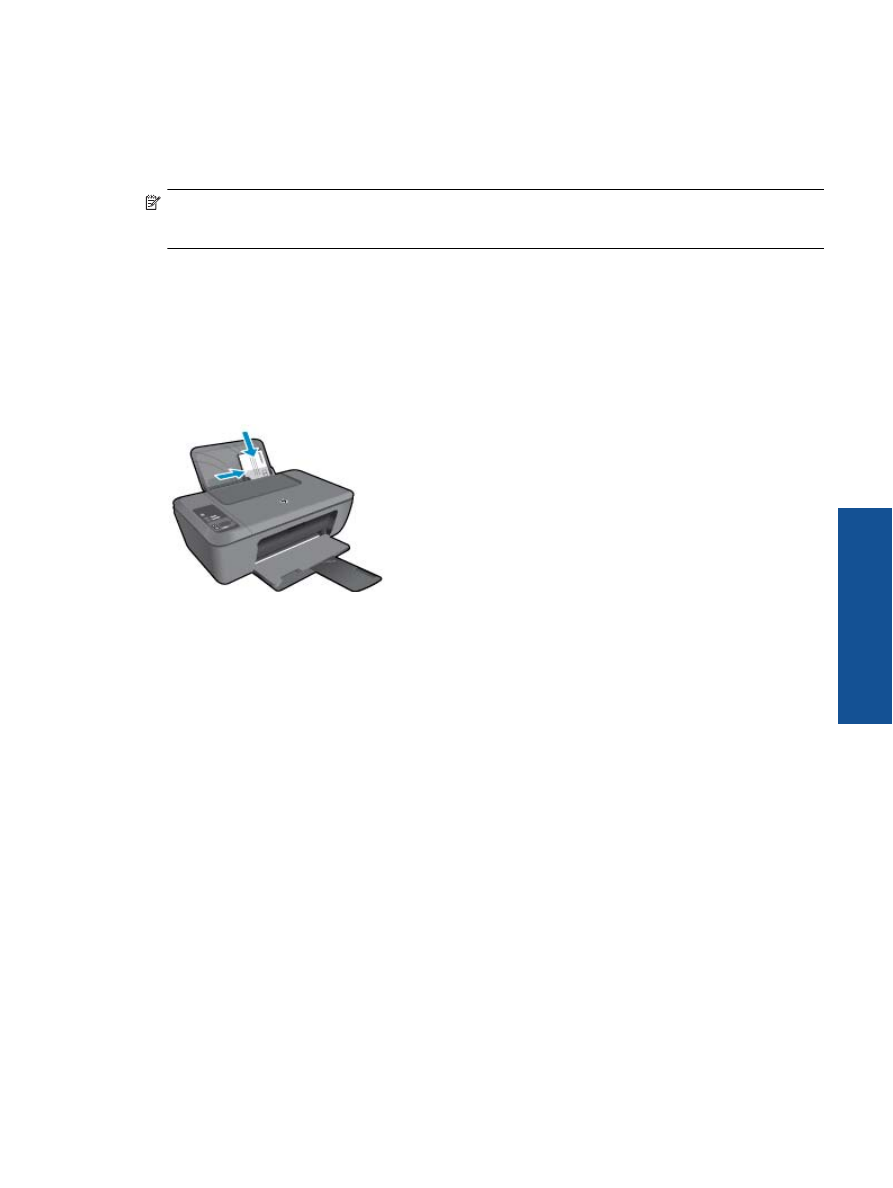
Patarimai, kaip naudoti kasetes
•
Naudokite originalias HP rašalo kasetes.
•
Tinkamai
į
d
ė
kite abi (juodo ir trispalvio rašalo) kasetes.
Išsamesn
ė
s informacijos rasite skyriuje
Kase
č
i
ų
pakeitimas, puslapyje 26
.
•
Patikrinkite kase
č
i
ų
rašalo lyg
į
ir
į
sitikinkite, kad pakanka rašalo.
Išsamesn
ė
s informacijos rasite skyriuje
Rašalo lygio patikrinimas, puslapyje 25
.
•
Išsamesn
ė
s informacijos rasite skyriuje
Spausdinimo kokyb
ė
s pagerinimas, puslapyje 31
.
Patarimai, kaip s
ė
kmingai spausdinti
11
Print (Sp
ausdint
i)
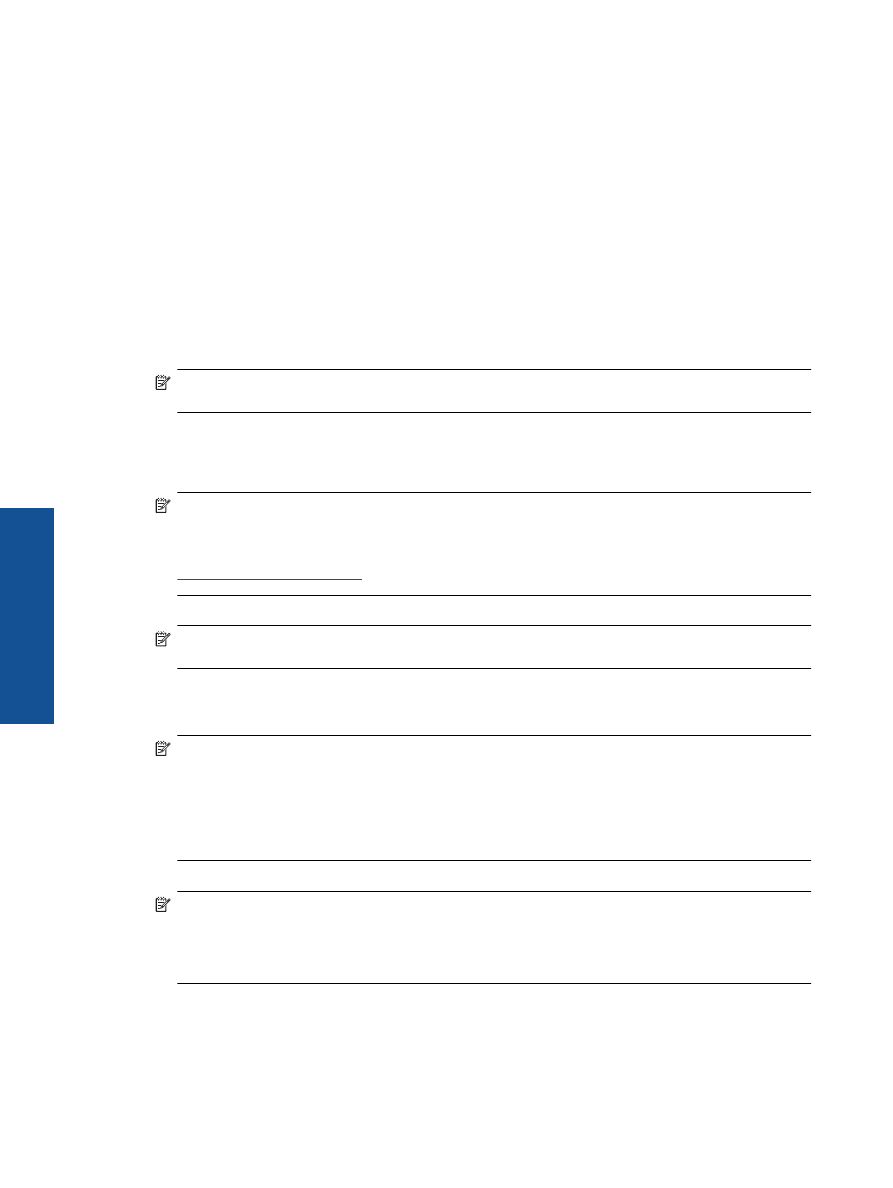
Patarimai, kaip
į
d
ė
ti popieri
ų
•
Į
d
ė
kite pluošt
ą
popieriaus (ne vien
ą
lap
ą
). Kad ne
į
vykt
ų
popieriaus strigtis, visas popierius pluošte turi b
ū
ti
tokio paties dydžio ir tipo.
•
Popieri
ų
d
ė
kite spausdinam
ą
ja puse aukštyn.
•
Pasir
ū
pinkite, kad
į
į
vesties d
ė
kl
ą
į
d
ė
tas popierius gul
ė
t
ų
lygiai ir kad jo kraštai neb
ū
t
ų
sulankstyti ar supl
ė
šyti.
•
Pakoreguokite popieriaus plo
č
io kreiptuv
ą
į
vesties d
ė
kle, kad jis gerai priglust
ų
prie vis
ų
lap
ų
. Pasir
ū
pinkite,
kad popieriaus plo
č
io kreiptuvas neužlenkt
ų
popieriaus
į
vesties d
ė
kle.
•
Išsamesn
ė
s informacijos rasite skyriuje
Laikmen
ų
į
d
ė
jimas, puslapyje 16
.
Patarimai, kaip nustatyti spausdintuv
ą
•
Spausdinimo tvarkykl
ė
s skirtuko
Paper/Quality
(popierius / kokyb
ė
) išskleidžiamajame meniu
Media
(laikmena) pasirinkite tinkam
ą
popieriaus tip
ą
ir kokyb
ę
.
•
Skirtuko
Advanced
(daugiau) išskleidžiamajame meniu
Paper Size
(popieriaus dydis) pasirinkite tinkam
ą
popieriaus dyd
į
.
•
Spustel
ė
kite „HP Deskjet 2510“ darbalaukio piktogram
ą
, kad b
ū
t
ų
atverta Spausdintuvo programin
ė
į
ranga.
Pastaba
Spausdintuvo programin
ė
į
ranga taip pat pasiekiama spustel
ė
jus
Start (prad
ė
ti) > Programs
(programos) > HP > HP Deskjet 2510 series > HP Deskjet 2510 series
Pastabos
•
Originalios HP rašalo kaset
ė
s suprojektuotos ir išbandytos su HP spausdintuvais ir popieriumi, kad visada
pasiektum
ė
te puiki
ų
rezultat
ų
.
Pastaba
HP negarantuoja ne HP rašalo kokyb
ė
s ir patikimumo. Spausdintuvo prieži
ū
ra ar taisymas,
b
ū
tinas d
ė
l ne HP eksploatacini
ų
medžiag
ų
naudojimo, n
ė
ra garantin
ė
prieži
ū
ra.
Jei esate
į
sitikin
ę
, kad
į
sigijote autentiškas HP rašalo kasetes, skaitykite:
www.hp.com/go/anticounterfeit
•
Rašalo lygio
į
sp
ė
jimai ir indikatoriai suteikia numanom
ą
informacij
ą
tik planavimo tikslais.
Pastaba
Kai pasirodo pranešimas apie žem
ą
rašalo lyg
į
, pasir
ū
pinkite atsargine kasete, kad nereik
ė
t
ų
atid
ė
ti galim
ų
spausdinimo darb
ų
. Neprivalote keisti kaset
ė
s, kol jus tenkina spausdinimo kokyb
ė
.
•
Spausdintuvo tvarkykl
ė
je pasirinkti programin
ė
s
į
rangos nustatymai taikomi tik spausdinimui, o ne kopijavimui
ar nuskaitymui.
•
Dokument
ą
galite spausdinti ant abiej
ų
popieriaus pusi
ų
(ne tik ant vienos).
Pastaba
Spustel
ė
kite
Advanced
(daugiau) mygtuk
ą
, esant
į
skirtuke
Paper/Quality
(popierius / kokyb
ė
)
arba
Layout
(išd
ė
stymas). Išskleidžiamajame meniu
Pages to Print
(spausdinami puslapiai) pasirinkite
Print Odd Pages Only
(spausdinti tik nelyginius puslapius). Jei norite prad
ė
ti spausdinti, paspauskite
OK
(gerai). Išspausdin
ę
dokumento nelygini
ų
numeri
ų
puslapius, išimkite dokument
ą
iš išvesties d
ė
klo. V
ė
l
į
d
ė
kite popieri
ų
į
į
vesties d
ė
kl
ą
neišspausdinta puse aukštyn. V
ė
l atverkite išskleidžiam
ą
j
į
meniu
Pages to
(spausdinami puslapiai) ir pasirinkite
Print Even Pages Only
(spausdinti tik lyginius puslapius). Jei
norite prad
ė
ti spausdinti, paspauskite
OK
(gerai).
•
Spausdinimas tik juodu rašalu
Pastaba
Jei norite spausdinti nespalvot
ą
dokument
ą
naudodami tik juod
ą
rašal
ą
, spustel
ė
kite mygtuk
ą
Advanced
(daugiau). Išskleidžiamajame meniu
Print in Grayscale
(spausdinti pilkais pustoniais)
pasirinkite
Black Ink Only
(tik juodas rašalas) ir spustel
ė
kite mygtuk
ą
OK
(gerai). Jei bus rodoma
parinktis
Black and White
(nespalvotai) skirtuke
Paper/Quality
(popierius / kokyb
ė
) arba
Layout
(išd
ė
stymas), pasirinkite j
ą
.
Spausdinimas naudojant didžiausi
ą
tašk
ų
colyje skai
č
i
ų
Jei norite spausdinti aukštos kokyb
ė
s, ryškius vaizdus ant fotopopieriaus, naudokite didžiausio tašk
ų
colyje
skai
č
iaus (dpi) režim
ą
.
Skyrius 3 skyrius
12
Print (Spausdinti)
Prin
t (Spa
usdint
i)
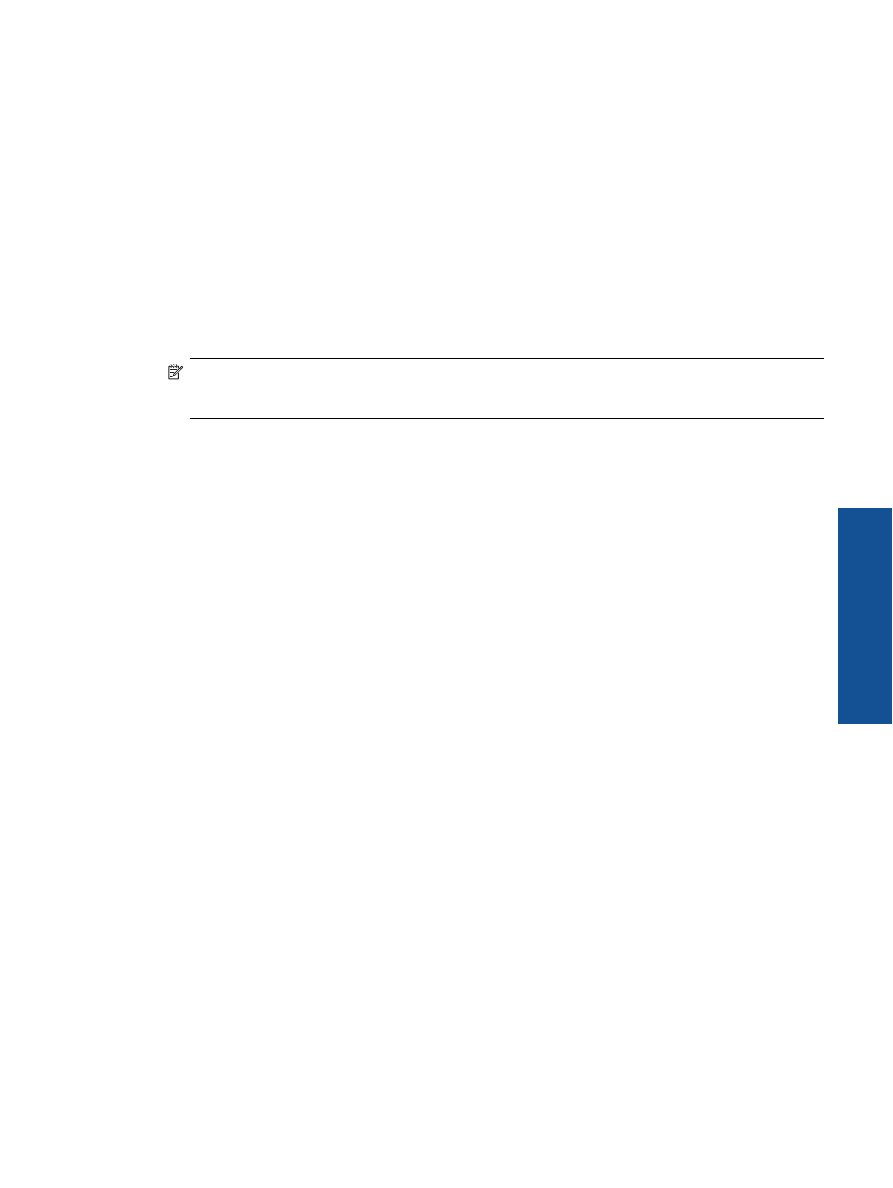
Spausdinimo skyr
ą
didžiausio dpi režimu rasite technin
ė
se specifikacijose.
Didžiausio dpi režimu spausdinama ilgiau, negu taikant kitas nuostatas; be to, tam reikia daugiau vietos diske.
Kaip spausdinti didžiausio dpi režimu
1.
Į
sitikinkite, kad
į
į
vesties d
ė
kl
ą
į
d
ė
ta fotopopieriaus.
2.
Meniu
File
(failas) spustel
ė
kite
(spausdinti).
3.
Į
sitikinkite, kad produktas yra pasirinktas spausdintuvas.
4.
Spustel
ė
kite mygtuk
ą
, kuris atidaro dialogo lang
ą
Properties
(ypatyb
ė
s).
Priklausomai nuo taikomosios programos šis mygtukas gali vadintis
Properties
(ypatyb
ė
s),
Options
(parinktys),
Printer Setup
(spausdintuvo s
ą
ranka),
Printer
(spausdintuvas) arba
Preferences
(pagrindin
ė
s
parinktys).
5.
Spustel
ė
kite skirtuk
ą
Paper/Quality
(popierius/kokyb
ė
).
6.
Išskleidžiamajame s
ą
raše
Media
(laikmena) spustel
ė
kite
Photo Paper, Best Quality
(fotopopierius,
geriausia kokyb
ė
).
Pastaba
Kad gal
ė
tum
ė
te spausdinti naudodami didžiausi
ą
tašk
ų
colyje skai
č
i
ų
(DPI), b
ū
tina pasirinkti
Photo Paper, Best Quality
(fotopopierius, geriausia kokyb
ė
) išskleidžiamajame s
ą
raše
Media
(laikmena), esan
č
iame skirtuke
Paper/Quality
(popierius/kokyb
ė
).
7.
Spustel
ė
kite mygtuk
ą
Advanced
(daugiau).
8.
Srityje
Printer Features
(spausdintuvo savyb
ė
s) pasirinkite
Yes
(taip) iš išskleidžiamojo s
ą
rašo
Print in Max
DPI
(spausdinimas naudojant didžiausi
ą
DPI).
9.
Pasirinkite
Paper Size
(popieriaus dydis) išskleidžiamajame meniu
Paper/Output
(popierius / išvestis).
10.
Spustel
ė
kite
OK
(gerai), kad b
ū
t
ų
uždarytos papildomos parinktys.
11.
Patikrinkite, ar parinkta tinkama
Orientation
(pad
ė
tis) parinktis skirtuke
Layout
(išd
ė
stymas), ir spustel
ė
kite
OK
(gerai), kad b
ū
t
ų
pradedama spausdinti.
Spausdinimas naudojant didžiausi
ą
tašk
ų
colyje skai
č
i
ų
13
Print (Sp
ausdint
i)
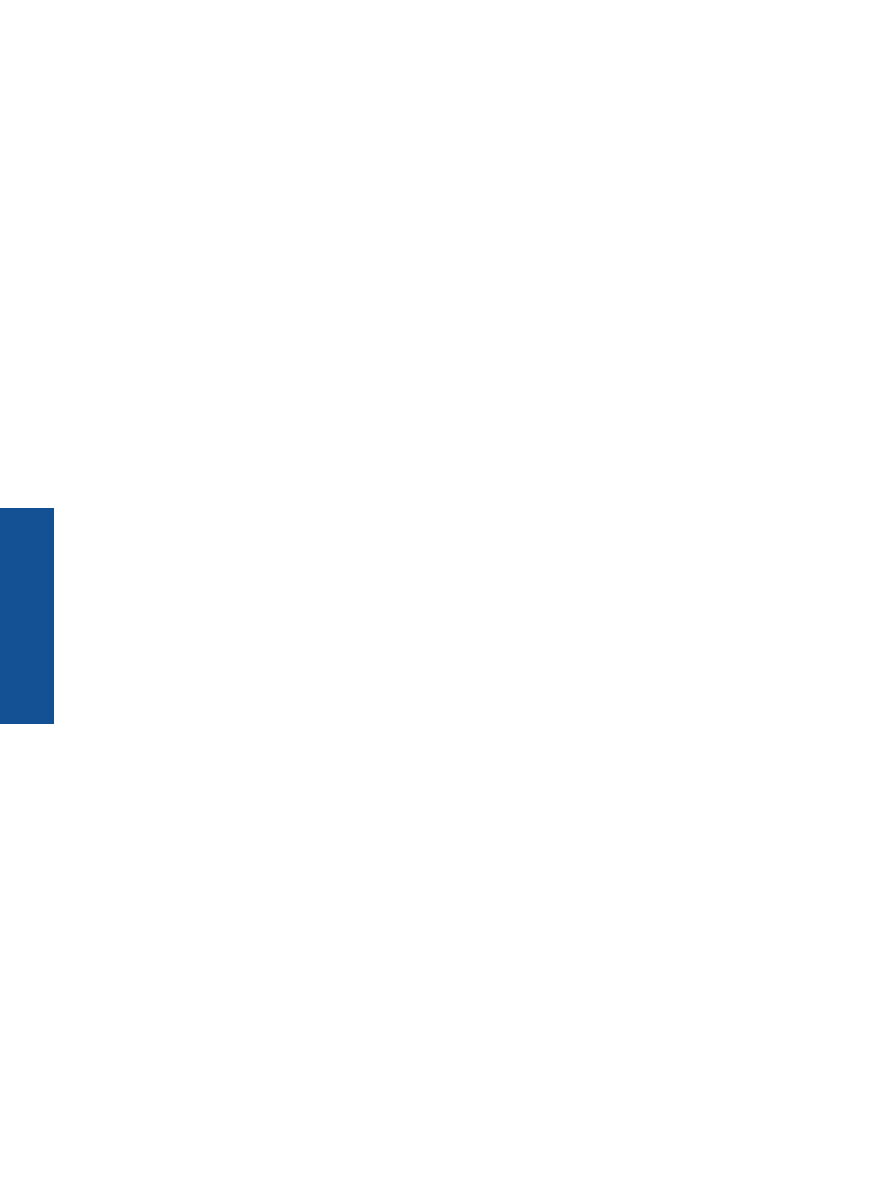
Skyrius 3 skyrius
14
Print (Spausdinti)
Prin
t (Spa
usdint
i)
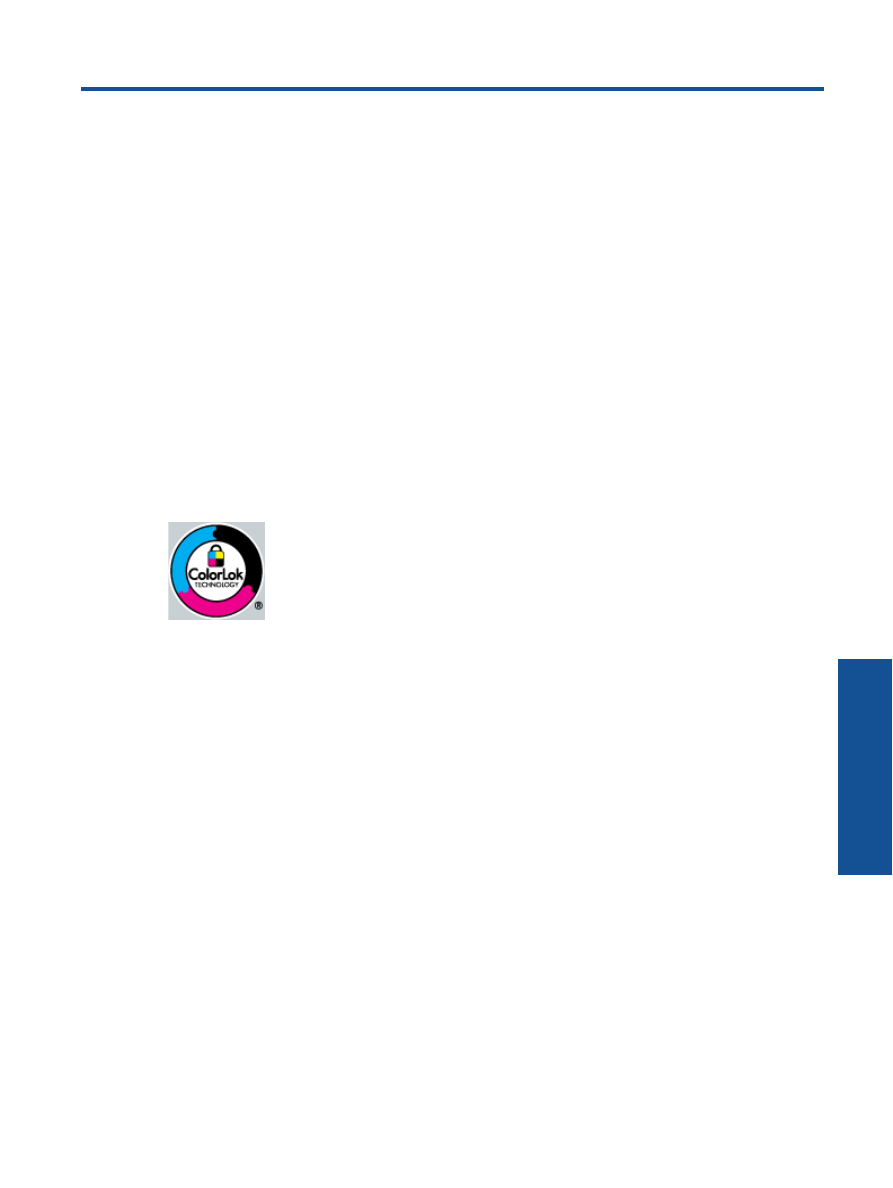
4
Pagrindin
ė
informacija apie popieri
ų
Į
„HP Deskjet 2510“ galima d
ė
ti
į
vairi
ų
r
ū
ši
ų
ir dydži
ų
popieri
ų
: laišk
ų
arba A4 formato popieri
ų
, fotopopieri
ų
,
skaidres ir vokus.
Šiame skyriuje pateikiamos tokios temos:
•
Rekomenduojamos spausdinimo popieriaus r
ū
šys, puslapyje 15
•
Laikmen
ų
į
d
ė
jimas, puslapyje 16
Rekomenduojamos spausdinimo popieriaus r
ū
šys
Norint pasiekti geriausi
ą
spausdinimo kokyb
ę
, HP rekomenduoja naudoti HP popieriaus r
ū
šis, pritaikytas
konkre
č
iai j
ū
s
ų
spausdinimo užduo
č
iai.
Atsižvelgiant
į
j
ū
s
ų
šal
į
/ region
ą
, kai kuri
ų
popieriaus r
ū
ši
ų
gali neb
ū
ti.
„ColorLok“
•
HP rekomenduoja paprast
ą
popieri
ų
su „ColorLok“ logotipu kasdieniams dokumentams spausdinti ir kopijuoti.
Visos „ColorLok“ logotipu paženklintos popieriaus r
ū
šys yra nepriklausomai išbandytos, kad atitikt
ų
aukštus
patikimumo ir spausdinimo kokyb
ė
s standartus ir atspausdint
ų
aiškius, ryški
ų
spalv
ų
, raiški
ų
juod
ų
atspalvi
ų
dokumentus ir dži
ū
t
ų
grei
č
iau nei
į
prastos paprasto popieriaus r
ū
šys. Ieškokite
į
vairi
ų
kieki
ų
ir dydži
ų
popieriaus r
ū
ši
ų
su „ColorLok“ logotipu iš didži
ų
j
ų
popieriaus gamintoj
ų
.
Fotopopierius „HP Advanced“
•
Šis storas fotopopierius pasižymi greitai dži
ū
stan
č
iu paviršiumi, kad b
ū
t
ų
lengva naudotis neišsitepant. Jis
atsparus vandeniui, d
ė
m
ė
ms, piršt
ų
atspaudams ir dr
ė
gmei. J
ū
s
ų
spaudiniai atrodys panaš
ū
s
į
parduotuv
ė
je
parduodamas nuotraukas. Popierius gaminamas keli
ų
dydži
ų
,
į
skaitant A4, 8,5 x 11 coli
ų
ir 10 x 15 cm (su
skirtukais ar be j
ų
) ir 13 x 18 cm ir dviej
ų
pavirši
ų
– blizgaus arba švelniai blizgaus (satininio matinio). Jo
sud
ė
tyje n
ė
ra r
ū
gš
č
i
ų
, ilgiau išliekan
č
ioms nuotraukoms.
HP
į
prastinis fotopopierius
•
Pigiai spausdinkite spalvotus kasdienius vaizdus naudodami popieri
ų
, sukurt
ą
paprast
ų
nuotrauk
ų
spausdinimui. Šis nebrangus fotopopierius greitai dži
ū
sta, j
į
nesunku naudoti. Gaukite ryškius, aiškius vaizdus
naudodami š
į
popieri
ų
su bet kuriuo „inkjet“ spausdintuvu. Popierius gaminamas pusiau blizgiu paviršiumi,
keli
ų
dydži
ų
,
į
skaitant A4, 8,5 x 11 coli
ų
ir 10 x 15 cm (su atvartais ar be j
ų
). Ilgiau išliekan
č
ioms
nuotraukoms, sud
ė
tyje n
ė
ra r
ū
gš
č
i
ų
.
Popierius „HP Brochure“ arba popierius „HP Superior Inkjet“
•
Šie popieriai padengti blizgiu arba matiniu sluoksniu kiekvienoje pus
ė
se, kad b
ū
t
ų
galima spausdinti abiejose
pus
ė
se. Jis idealiai tinka beveik fotografin
ė
s kokyb
ė
s reprodukcijoms ir profesional
ų
grafikai, pvz, ataskait
ų
viršeliams, specialioms pateiktims, broši
ū
roms, vokams ir kalendoriams.
Popierius „HP Premium Presentation“ arba popierius „HP Professional“
•
Šis sunkus, matinis popierius, skirtas dvipusiam spausdinimui, idealiai tinka pateiktims, pasi
ū
lymams,
ataskaitoms ir informaciniams biuleteniams. Jis sunkus, kad b
ū
t
ų
į
sp
ū
dingesnis.
Pagrindin
ė
informacija apie popieri
ų
15
Pagrindi
n
ė
i
n
fo
rm
ac
ija
ap
ie
pop
ieri
ų
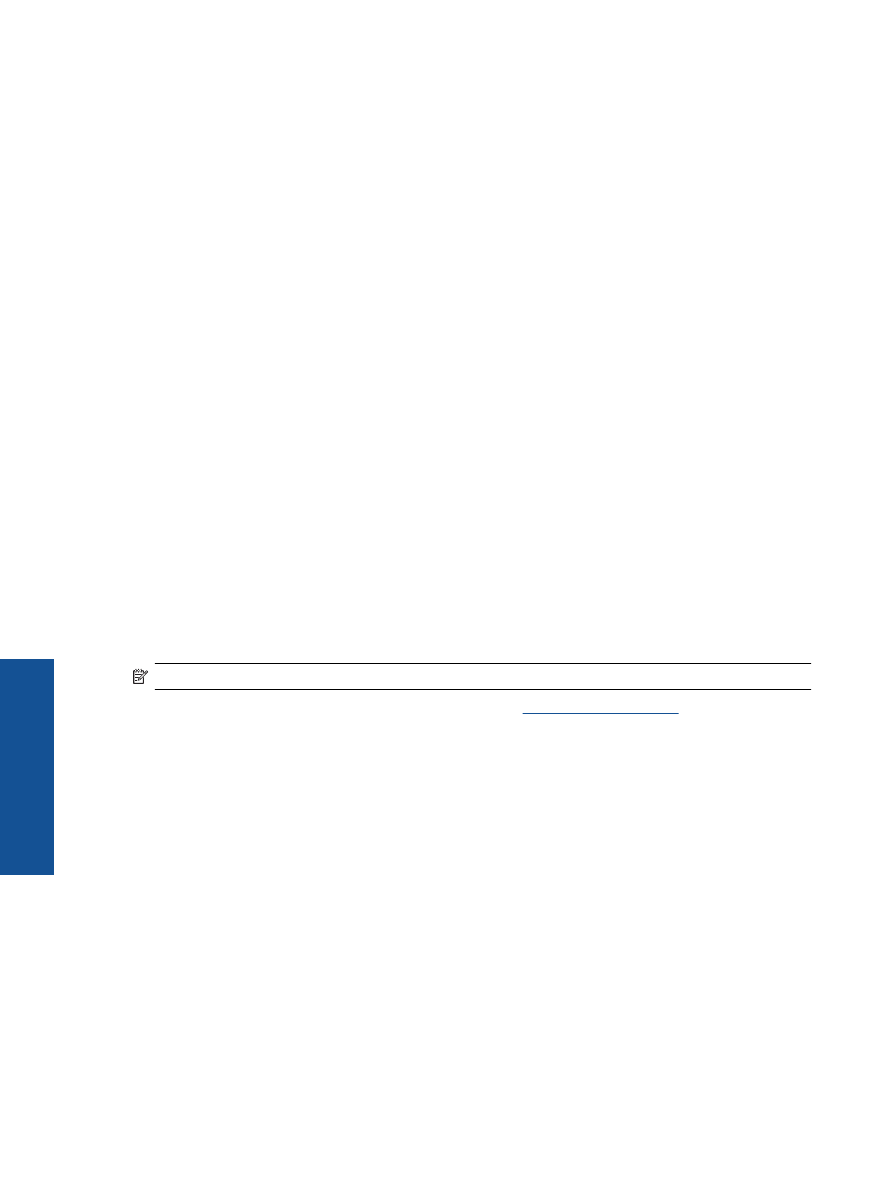
Popierius „HP Bright White Inkjet“
•
Popierius „HP Bright White Inkjet“ užtikrina kontrastingas spalvas ir ryšk
ų
tekst
ą
. Tinkamas naudoti dvipusiam
spalvotam spausdinimui, nes yra nepermatomas, tod
ė
l idealiai tinka informaciniams biuleteniams,
ataskaitoms ir skrajut
ė
ms. Jame
į
diegtos technologijos „ColorLok“ d
ė
ka jis mažiau tepus, užtikrina raiškesnius
juodus atspalvius, ryškesnes spalvas.
HP spausdinimo popierius
•
HP spausdinimo popierius – tai aukštos kokyb
ė
s daugiafunkcis popierius. Ant jo išspausdinti dokumentai
atrodo tvirtesni, nei išspausdinti ant standartinio daugiafunkcio ar kopijavimo popieriaus. D
ė
l jame
į
diegtos
technologijos „ColorLok“ jis mažiau tepus, užtikrina raiškesnius juodus atspalvius, ryškesnes spalvas. Jo
sud
ė
tyje n
ė
ra r
ū
gš
č
i
ų
, ilgiau išliekan
č
ioms nuotraukoms.
HP biuro popierius
•
HP biuro popierius – tai aukštos kokyb
ė
s daugiafunkcis popierius. Tinkamas kopijoms, juodraš
č
iams,
priminimams ir kitiems kasdieniams dokumentams. Jame
į
diegtos technologijos „ColorLok“ d
ė
ka jis mažiau
tepus, užtikrina raiškesnius juodus atspalvius, ryškesnes spalvas. Jo sud
ė
tyje n
ė
ra r
ū
gš
č
i
ų
, ilgiau
išliekan
č
ioms nuotraukoms.
HP karštojo perk
ė
limo lipdukai
•
HP karštojo perk
ė
limo lipdukai (spalvotiems audiniams arba lengviems ar baltiems audiniams) – tai puikus
b
ū
das sukurti unikalius marškin
ė
lius su savo nuotraukomis.
HP „Premium Inkjet“ skaidr
ė
s
•
HP „Premium Inkjet“ skaidr
ė
s suteiks j
ū
s
ų
spalvotoms pateiktims gyvybingumo ir išraiškingumo. Šias skaidres
naudoti labai parasta, jos greitai dži
ū
sta, ant j
ų
nesusidaro joki
ų
d
ė
mi
ų
.
HP ekonomiški fotopaketai
•
Pakuot
ė
se „HP Photo Value Packs" patogiai supakuotos originalios HP kaset
ė
s ir fotopopierius „HP
Advanced“, kad gal
ė
tum
ė
te taupyti laik
ą
nuvyti šalin sp
ė
liones spausdindami nebrangias profesionalias
nuotraukas savo „HP Deskjet 2510“. Original
ū
s HP rašalai ir fotopopierius „HP Advanced“ buvo sukurti
naudoti kartu, taigi kiekvien
ą
kart
ą
spausdindami gausite ilgaamžes ir ryškias nuotraukas. Puikiai tiks
spausdinti visas atostog
ų
nuotraukas ar kelet
ą
spaudini
ų
, kuriais norite pasidalyti.
Pastaba
Šiuo metu dalis informacijos HP svetain
ė
je pateikiama tik angl
ų
kalba.
Jei norite užsisakyti HP popieriaus ir kit
ų
reikmen
ų
, apsilankykite
www.hp.com/buy/supplies
. Jei b
ū
site paraginti,
pasirinkite savo šal
į
ir (arba) region
ą
, vadovaudamiesi raginimais pasirinkite produkt
ą
ir spustel
ė
kite vien
ą
iš
puslapyje esan
č
i
ų
apsipirkimo nuorod
ų
.
Laikmen
ų
į
d
ė
jimas
▲
Nor
ė
dami t
ę
sti, pasirinkite popieriaus dyd
į
.
Viso dydžio popieriaus
į
d
ė
jimas
a
. Pakelkite
į
vesties d
ė
kl
ą
Pakelkite
į
vesties d
ė
kl
ą
.
Skyrius 4 skyrius
16
Pagrindin
ė
informacija apie popieri
ų
Pa
grindin
ė
infor
m
acija
api
e
po
pieri
ų
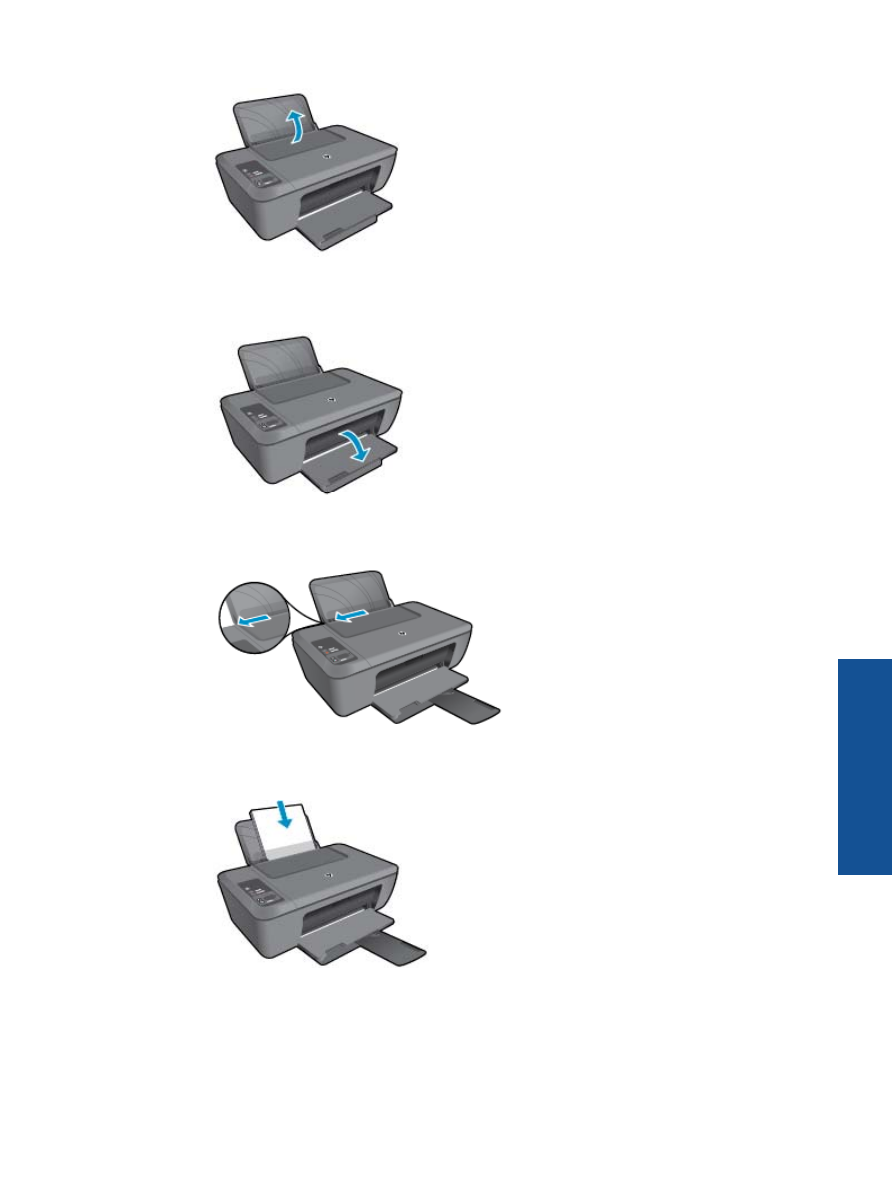
b
. Nuleiskite išvesties d
ė
kl
ą
Nuleiskite išvesties d
ė
kl
ą
ir ištraukite d
ė
klo ilgintuv
ą
.
c
. Pastumkite popieriaus plo
č
io kreiptuv
ą
į
kair
ę
Pastumkite popieriaus plo
č
io kreiptuv
ą
į
kair
ę
.
d
.
Į
d
ė
kite popieriaus
Į
d
ė
kite pluošt
ą
popieriaus
į
į
vesties d
ė
kl
ą
trumpuoju kraštu
į
priek
į
spausdinam
ą
ja puse aukštyn.
Popieriaus pluošt
ą
stumkite žemyn tol, kol jis sustos.
Stumkite popieriaus plo
č
io kreiptuv
ą
į
dešin
ę
, kol jis priglus prie popieriaus krašto.
Laikmen
ų
į
d
ė
jimas
17
Pagrindi
n
ė
i
n
fo
rm
ac
ija
ap
ie
pop
ieri
ų
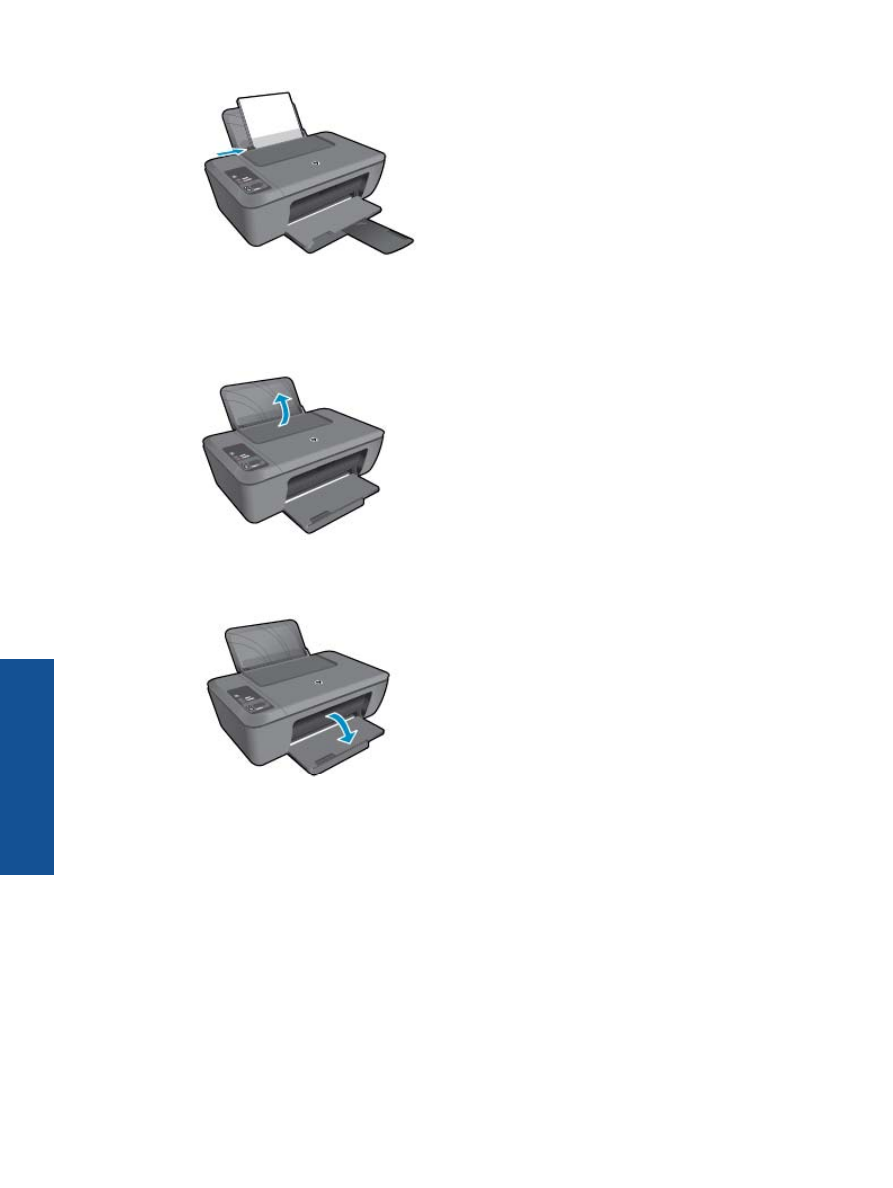
Mažo formato popieriaus
į
d
ė
jimas
a
. Pakelkite
į
vesties d
ė
kl
ą
Pakelkite
į
vesties d
ė
kl
ą
.
b
. Nuleiskite išvesties d
ė
kl
ą
Nuleiskite išvesties d
ė
kl
ą
ir ištraukite d
ė
klo ilgintuv
ą
.
c
. Pastumkite popieriaus plo
č
io kreiptuv
ą
į
kair
ę
.
Pastumkite popieriaus plo
č
io kreiptuv
ą
į
kair
ę
.
Skyrius 4 skyrius
18
Pagrindin
ė
informacija apie popieri
ų
Pa
grindin
ė
infor
m
acija
api
e
po
pieri
ų
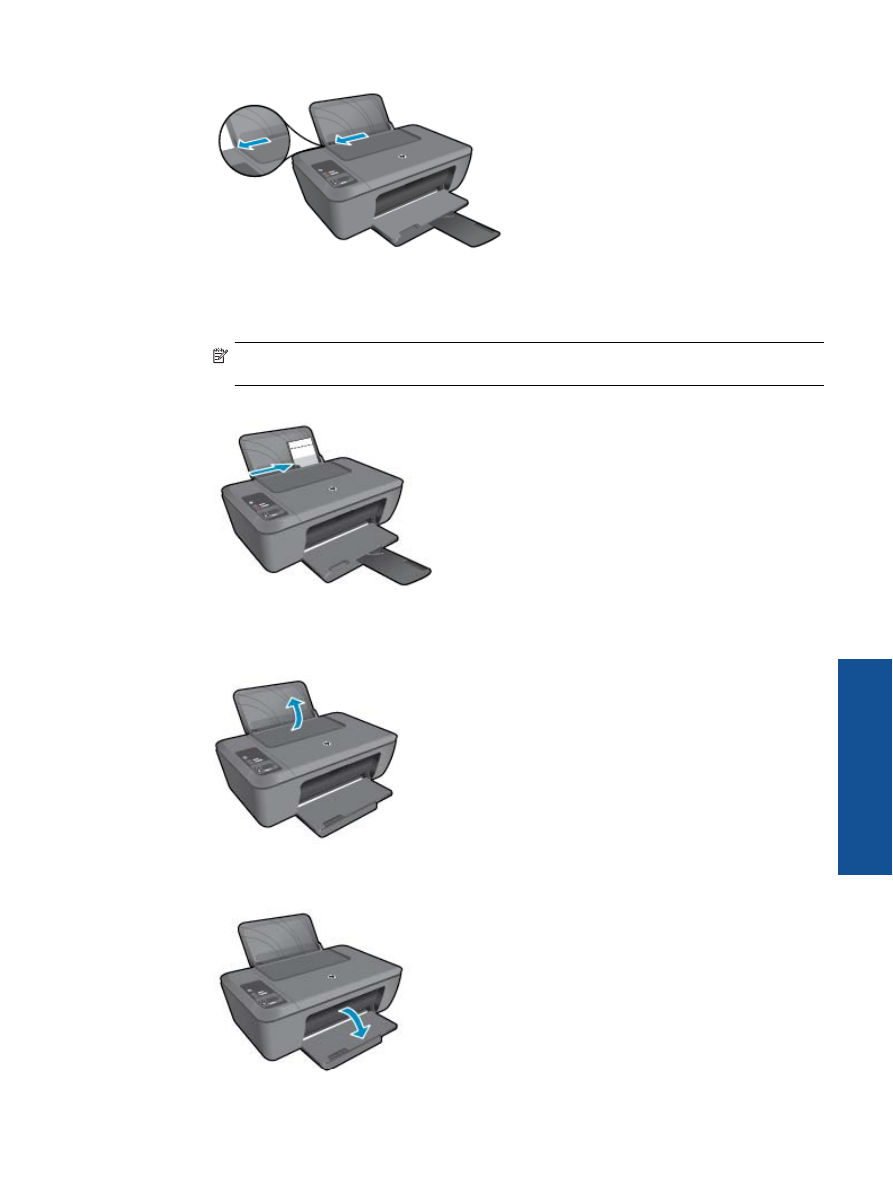
d
.
Į
d
ė
kite popieriaus.
Į
d
ė
kite pluošt
ą
fotopopieriaus
į
popieriaus d
ė
kl
ą
trumpuoju kraštu
į
priek
į
, spausdinam
ą
ja puse
aukštyn.
Popieriaus pluošt
ą
stumkite pirmyn tol, kol jis sustos.
Pastaba
Jei j
ū
s
ų
naudojamas fotopopierius yra perforuotas,
į
d
ė
kite j
į
taip, kad skylut
ė
s b
ū
t
ų
viršuje.
Stumkite popieriaus plo
č
io kreiptuv
ą
į
dešin
ę
, kol jis priglus prie popieriaus krašto.
Vok
ų
į
d
ė
jimas
a
. Pakelkite
į
vesties d
ė
kl
ą
Pakelkite
į
vesties d
ė
kl
ą
.
b
. Nuleiskite išvesties d
ė
kl
ą
Nuleiskite išvesties d
ė
kl
ą
ir ištraukite d
ė
klo ilgintuv
ą
.
Laikmen
ų
į
d
ė
jimas
19
Pagrindi
n
ė
i
n
fo
rm
ac
ija
ap
ie
pop
ieri
ų
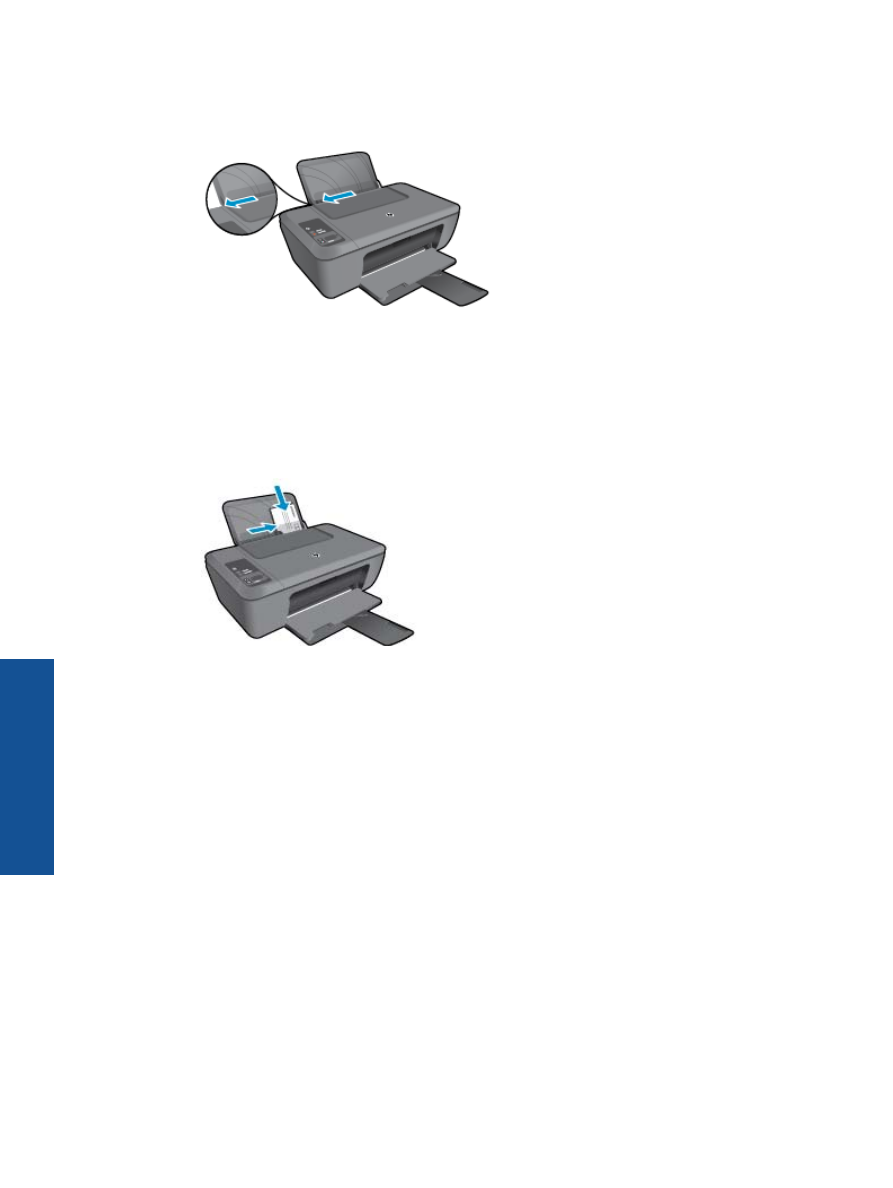
c
. Pastumkite popieriaus plo
č
io kreiptuv
ą
į
kair
ę
.
Pastumkite popieriaus plo
č
io kreiptuv
ą
į
kair
ę
.
Iš pagrindinio
į
vesties d
ė
klo pašalinkite vis
ą
popieri
ų
.
d
.
Į
d
ė
kite vokus.
Į
d
ė
kite vien
ą
arba kelis vokus
į
tolim
ą
j
ą
dešin
ę
į
vesties d
ė
klo pus
ę
. Spausdinamoji pus
ė
turi b
ū
ti
nukreipta
į
virš
ų
. Atlankas turi b
ū
ti kair
ė
je pus
ė
je ir nukreiptas
į
apa
č
i
ą
.
Vok
ų
pluošt
ą
stumkite žemyn tol, kol jis sustos.
Pastumkite popieriaus plo
č
io kreiptuv
ą
į
dešin
ę
link vok
ų
pluošto, kol jis sustos.
Skyrius 4 skyrius
20
Pagrindin
ė
informacija apie popieri
ų
Pa
grindin
ė
infor
m
acija
api
e
po
pieri
ų
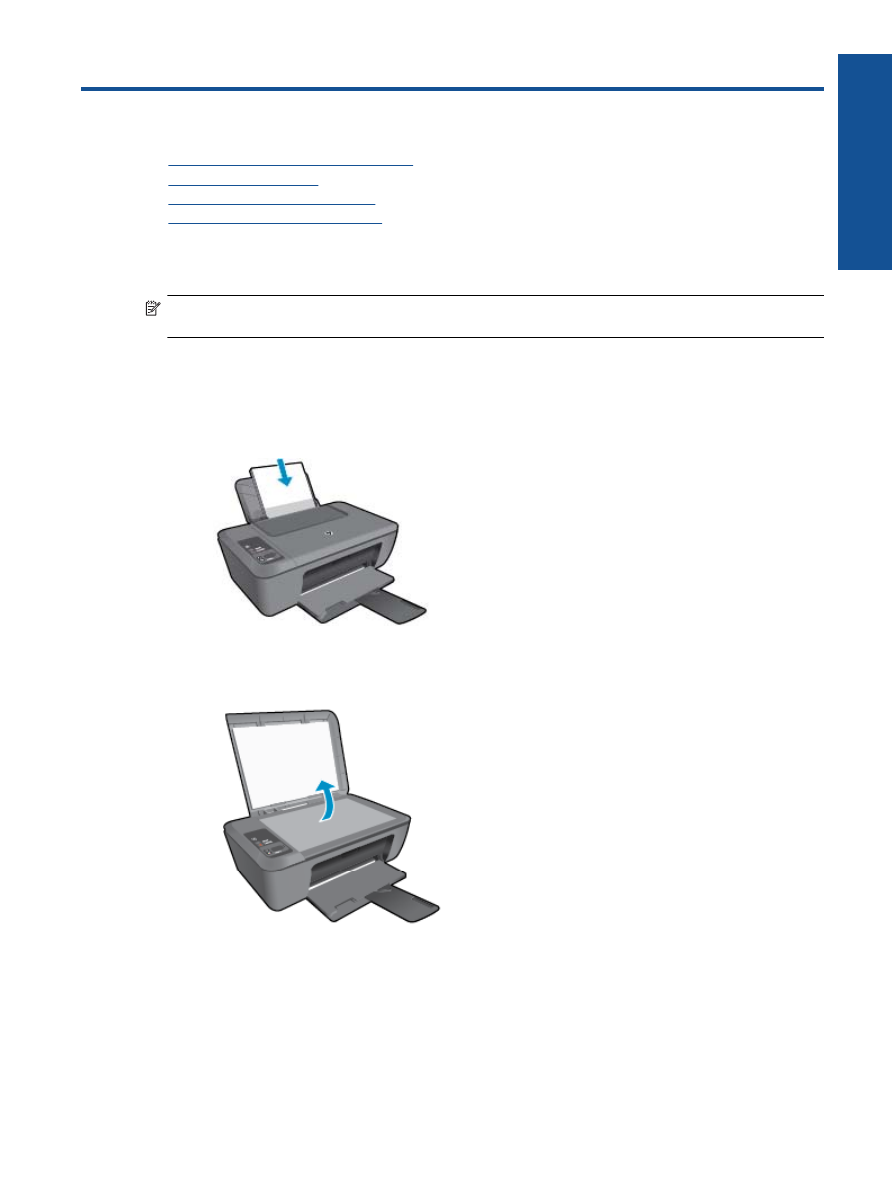
5